发布时间:2024-11-11 09:02:12
在平时应对U盘数据被删除的问题,很多用户都会显得比较急躁!因为数据误删的情况时有发生,这可能是由于操作疏忽、病毒侵袭或是U盘本身的故障所导致。幸运的是,即便它们已被删除,我们依然拥有多种途径来尝试恢复这些遗失的数据。那么,怎么恢复U盘里删除的数据呢?其实这个问题不需要过于担心,下面为大家总结了六个恢复数据不用怕的方法,一起来看下吧。

一、手动检查回收站
在使用U盘删除文件时,系统通常会将这些文件暂存于回收站。不过,这需要你的电脑设置符合这一默认操作。若未对相关设置进行修改,那快速查看回收站就显得尤为重要。只需轻轻打开回收站,便能搜寻到从U盘删除的文件。一旦找到,直接恢复即可。虽然这一操作看似简单,却常被忽视。许多人误以为U盘中的文件一旦删除便不复存在,实则很可能它们正静静躺在回收站中。另外需留意的是,一旦U盘被拔出后再次插入,或者执行了可能覆盖数据的其他操作,那么文件很可能就难以在回收站中找到。

二、选择可靠软件
其次,市面上有很多数据恢复工具,它们可以有效地恢复U盘中不小心删除的文件。安装好恢复软件后,启动软件并挑选你的U盘进行扫描。扫描过程需要耐心,因为它可能耗时,具体时间取决于U盘的大小和文件数量。扫描完成后,你会在结果中看到U盘中的众多文件,包括那些误删的文件。需要注意的是,切勿将已恢复的文件重新存入原有的U盘,以防覆盖掉其他尚未恢复的数据。所以,在您不确定哪一款恢复效果比较好的情况下,您可以直接试试看“Superrecovery”这款。
具体恢复操作:
步骤1、直接运行电脑上安装的“Superrecovery”软件,并点击软件主界面中的“U盘/内存卡恢复”,其他设备也可以选择对应的恢复模式。然后,开始选择数据丢失的位置和具体类型,这里就点击外接的U盘设备,选好之后点击“开始扫描”按钮。
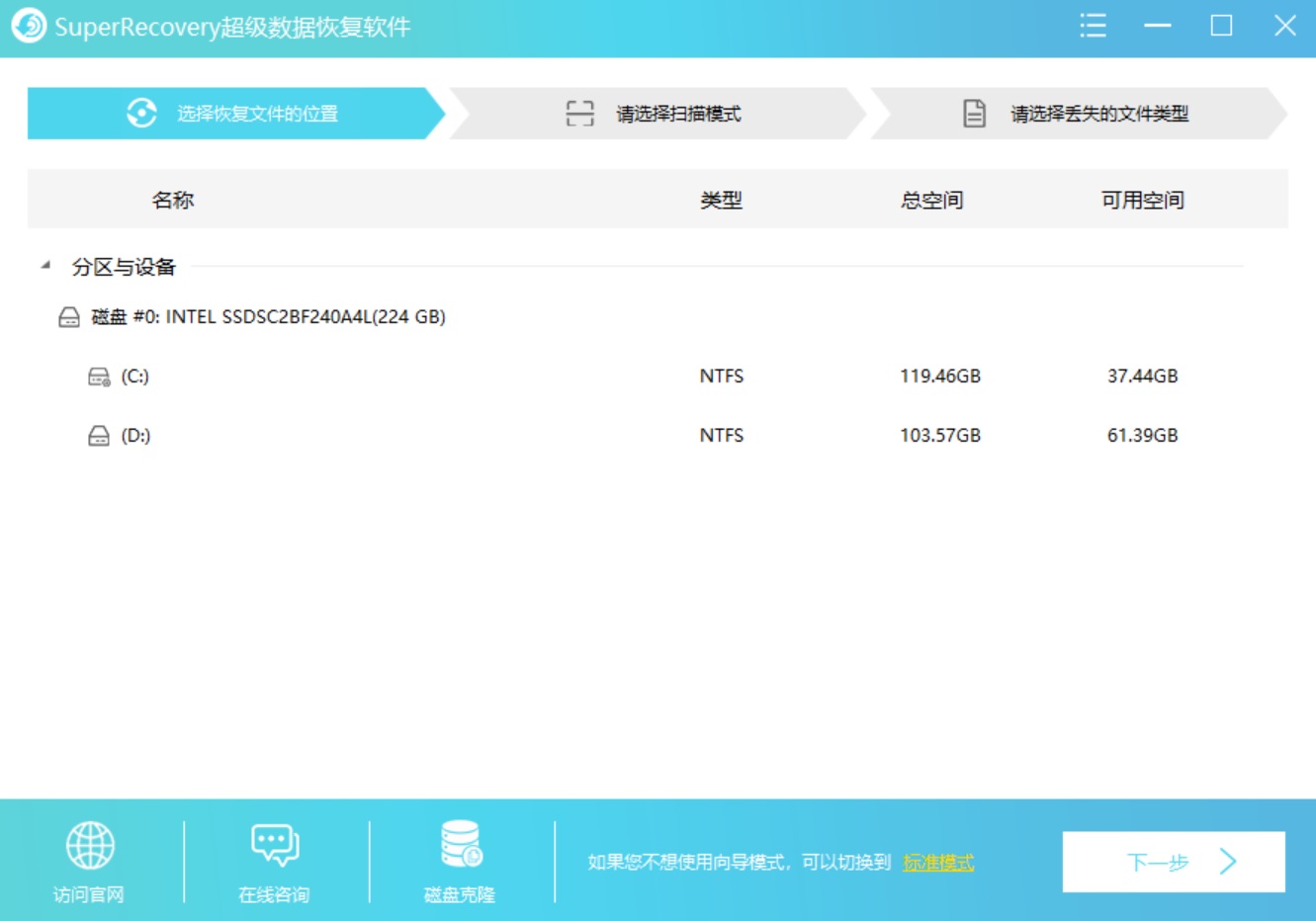
步骤2、等待软件扫描完成之后,可以免费地预览一下具体的数据列表。确认找到自己想要恢复的数据之后,可以直接点击“开始恢复”。但是总有例外,如果没有成功将U盘里面的数据扫描出来,还可以继续试试左下角的“深度恢复”功能。
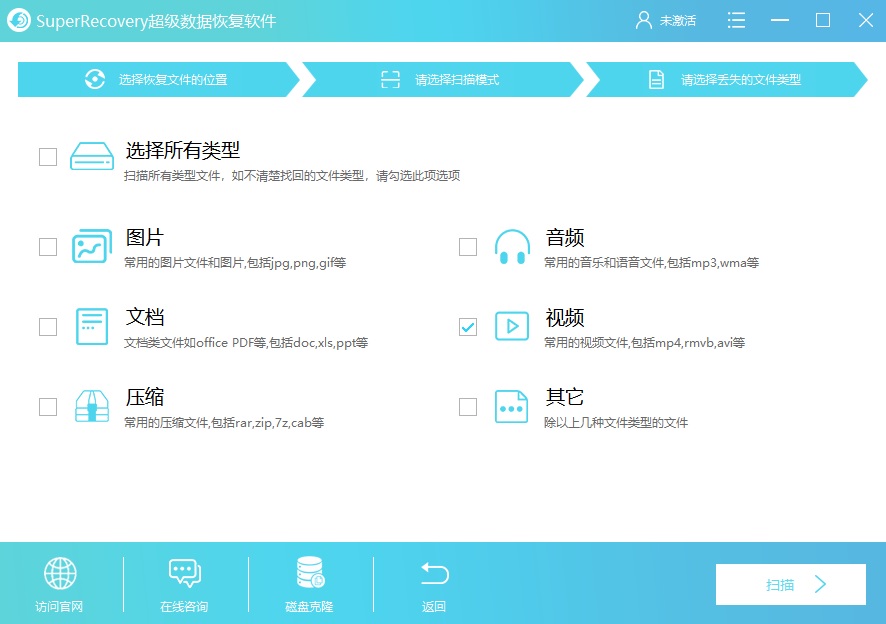
三、查看隐藏目录
针对U盘这样的存储设备,文件并非总是彻底被删除,有时只是被设为隐藏状态。要查看这些隐藏文件,只需打开U盘,然后在文件夹设置中调整,勾选显示隐藏文件即可。这样一来,你就能在U盘中发现是否有被隐藏的文件。或许,那些误删的文件就在其中。对电脑文件夹的设置不太了解,操作时可能会遇到一些小麻烦。不过,不必担心,网上有许多相关的教程可供搜索学习。
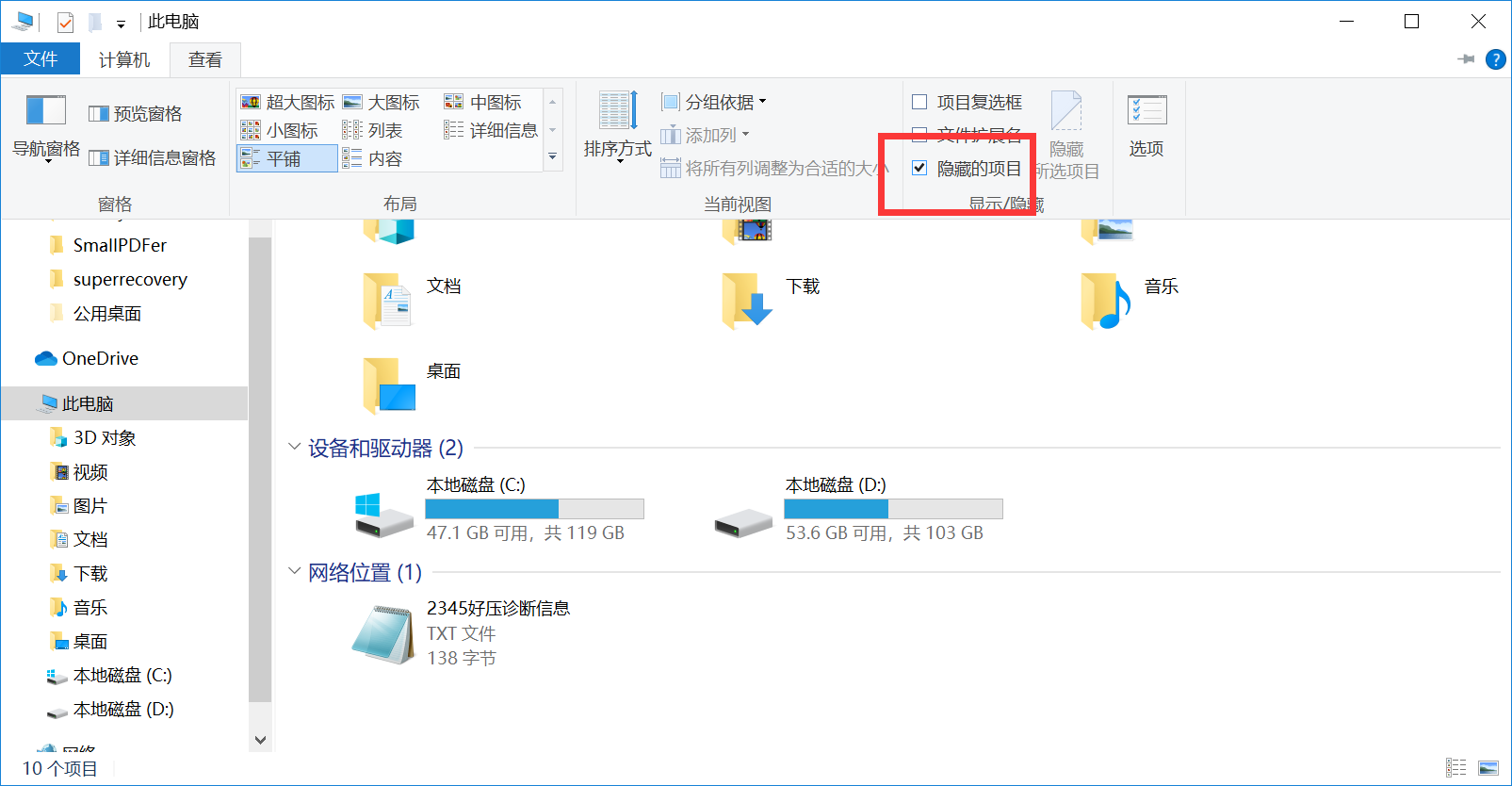
四、寻求专业帮助
此外,你如果对自身数据恢复信心不足,或先前尝试的方法均未奏效,不妨考虑寻求专业数据恢复服务。这类公司配备专业设备与技术人员,擅长应对各类复杂的数据丢失问题。而且,他们的操作过程较为安全,能有效避免数据进一步受损。不过,专业的数据恢复服务通常需要支付一定的费用,费用可能并不便宜。而且,当数据交给第三方处理时,安全性问题多少会存在一些担忧。

五、利用备份功能
当然了,现在大部分电脑具备系统备份功能,且在U盘数据丢失前已进行过备份,则可借助系统备份恢复U盘数据。具体操作因系统而异,通常需在系统备份与还原功能中找到相应选项执行恢复。然而,如果说删除数据之前,如果说备份未能及时完成,或者备份的数据本身就存在不完整的情况,那么就可能出现无法完全恢复U盘中所需数据的状况。
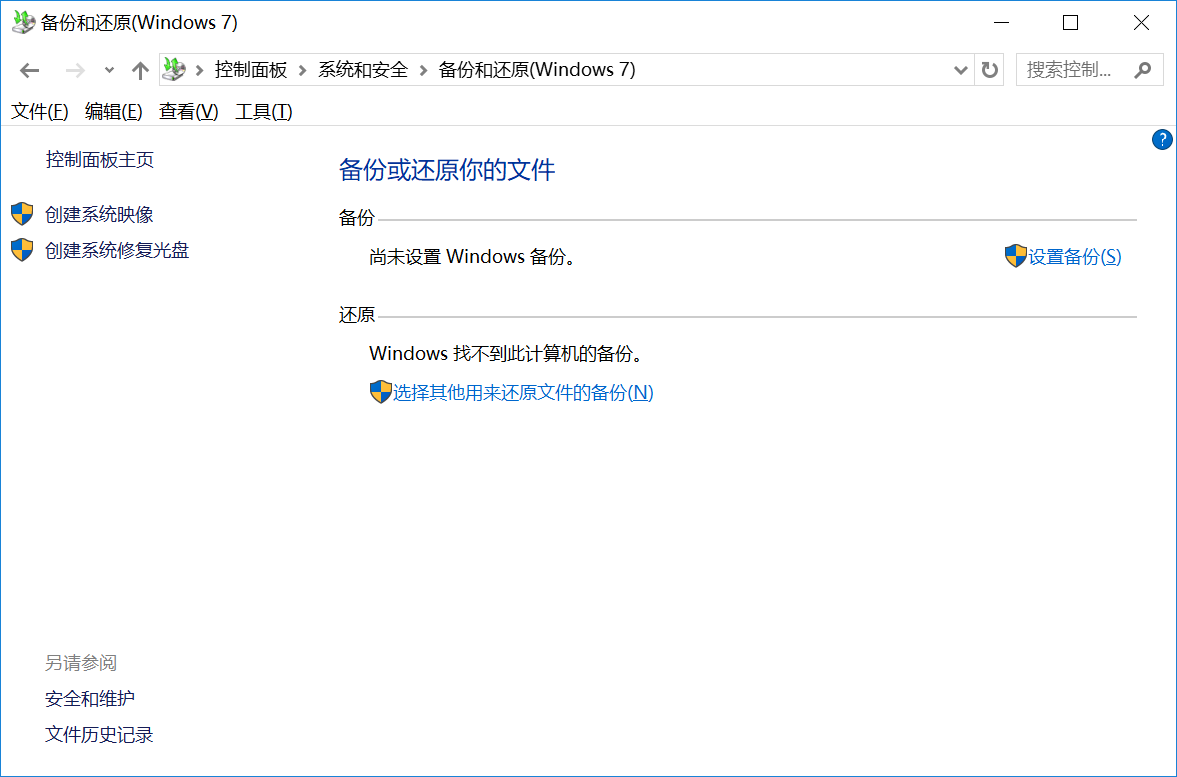
六、检查设备状态
除了上面分享的五个方法以外,U盘数据丢失有时是由于U盘自身故障,比如出现坏道等问题。这时,我们可以借助HDTune等检测工具来检查U盘状况。若确认是U盘物理损坏导致数据丢失,需先修复U盘,之后才能尝试恢复数据。修复过程中要格外小心,以免对U盘和数据造成更多损害。但是,有些物理损坏较为复杂,难以轻易修复。在这种情况下,即便数据得以部分恢复,也可能并不完整。

以上就是六个恢复U盘里删除数据的方法了,希望您在看完之后所遇到的问题都能够被轻松地解决。最后提请大家注意:在平时使用U盘的时候,有些人误以为直接格式化可以解决问题,实际上这会覆盖原有数据,使其更难恢复。所以,在意识到问题发生后,应当立即停止使用设备,并且状况允许的情况下,咨询一些专业人士以获取到帮助。温馨提示:如果您在使用Superrecovery这款软件的时候遇到问题,请及时与我们联系,祝您U盘里删除数据恢复操作成功。